Uklonite Edit with Photos i Edit with Paint 3D iz kontekstnog izbornika
Ako želite ukloniti opcije Edit with Photos(remove Edit with Photos)  i Edit with Paint 3D  iz kontekstnog izbornika desnim klikom, evo kako to učiniti. Kada desnom tipkom miša kliknete sliku u sustavu Windows 10(Windows 10) , prikazuje se dvije opcije – Uredi s fotografijama i (Edit with Photos )Edit with Paint 3D . Ako ih ne koristite na računalu za uređivanje fotografija, bolje ih je ukloniti kako bi kontekstni izbornik bio neopterećen(make the context menu uncluttered) .
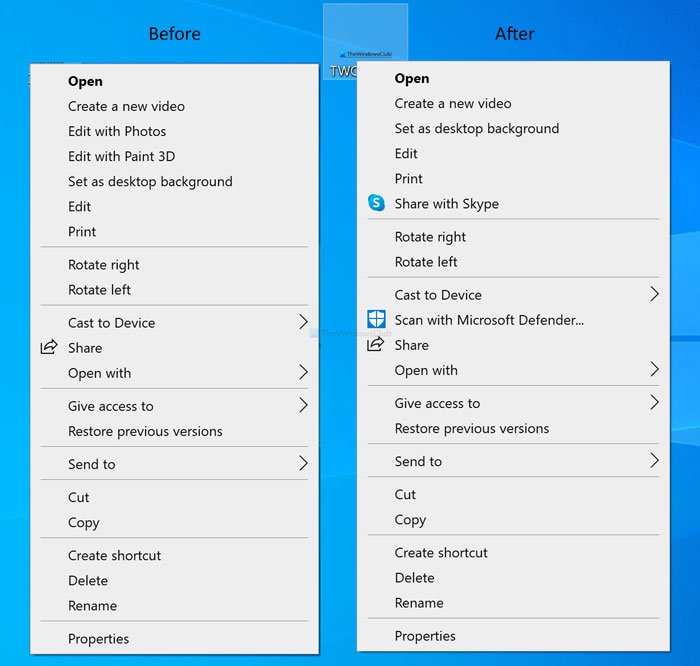
Fotografije i aplikacije Paint 3D dvije su (Paint 3D)besplatne(Photos) i unaprijed instalirane aplikacije u sustavu Windows 10(Windows 10) , koje korisnicima omogućuju uređivanje slika u pokretu. Od dodavanja jednostavnog efekta do promjene veličine i rezolucije slike(changing the image size and resolution) , možete učiniti gotovo sve u obje aplikacije. Umjesto otvaranja aplikacije, a zatim otvaranja slike, možete kliknuti desnom tipkom miša na sliku i odabrati odgovarajuću opciju prema vašim zahtjevima.
Prije nego što počnete, preporuča se napraviti sigurnosnu kopiju svih datoteka registra(backup all Registry files) u slučaju da nešto krene po zlu.
Kako ukloniti Uredi(Edit) s fotografijama(Photos) iz kontekstnog izbornika
Da biste uklonili Uredi(Edit) s fotografijama(Photos) iz kontekstnog izbornika, slijedite ove korake:
- Pritisnite Win+R da otvorite prompt Pokreni.
- Upišite regedit i pritisnite tipku Enter .
- Kliknite gumb Da u UAC promptu.(Yes)
- Idite na ShellEdit u HKEY_CLASSES_ROOT .
- Desnom tipkom miša kliknite(Right-click) ShellEdit ShellEdit > New > String Value .
- Imenujte ga kao ProgrammaticAccessOnly .
Pritisnite tipku Win+R , upišite regedit i pritisnite tipku Enter . Ako se prikaže UAC prompt, kliknite gumb Da da biste otvorili (Yes )uređivač registra na vašem računalu. Zatim idite na sljedeću stazu-
HKEY_CLASSES_ROOT\AppX43hnxtbyyps62jhe9sqpdzxn1790zetc\Shell\ShellEdit
Desnom tipkom miša kliknite (Right-click)ShellEdit i odaberite New > String Value .
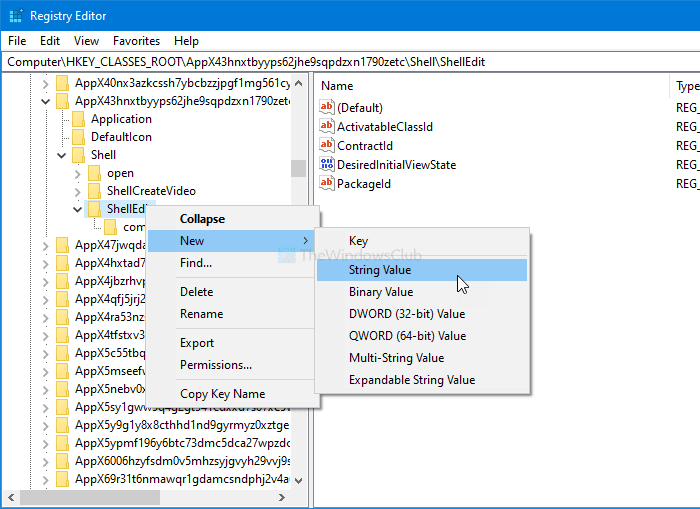
Imenujte ga kao ProgrammaticAccessOnly . Kada završite s ovim korakom, desnom tipkom miša kliknite sliku. Nećete vidjeti opciju Uredi s fotografijama(Edit with Photos) .
Ako želite vratiti opciju, otvorite Notepad i zalijepite sljedeći tekst-
Windows Registry Editor Version 5.00
[HKEY_CLASSES_ROOT\AppX43hnxtbyyps62jhe9sqpdzxn1790zetc\Shell\ShellEdit]
"ActivatableClassId"="App.AppX65n3t4j73ch7cremsjxn7q8bph1ma8jw.mca"
"Extended"=-
"ProgrammaticAccessOnly"=-
"PackageId"="Microsoft.Windows.Photos_2017.39091.15730.0_x64__8wekyb3d8bbwe"
"ContractId"="Windows.File"
"DesiredInitialViewState"=dword:00000000
@="@{Microsoft.Windows.Photos_2017.39091.15730.0_x64__8wekyb3d8bbwe?ms-resource://Microsoft.Windows.Photos/Resources/EditWithPhotos}"
[HKEY_CLASSES_ROOT\AppX43hnxtbyyps62jhe9sqpdzxn1790zetc\Shell\ShellEdit\command]
"DelegateExecute"="{4ED3A719-CEA8-4BD9-910D-E252F997AFC2}"
Spremite datoteku s nastavkom .reg (.reg ) . Nakon spremanja, dvaput kliknite na njega i prođite kroz upute na zaslonu.
Konačno, ne zaboravite ponovno pokrenuti računalo kako biste vratili opciju.
Kako ukloniti Edit with Paint 3D iz kontekstnog izbornika
Da biste uklonili Edit with Paint 3D iz kontekstnog izbornika, slijedite ove korake:
- Otvorite Notepad na računalu.
- Zalijepite sljedeći tekst.
- Kliknite na File > Save As .
- Unesite naziv s nastavkom .reg .
- Proširite Spremi kao(Save as type) popis vrsta i odaberite Sve datoteke(All Files) .
- Odaberite put i kliknite gumb Spremi(Save) .
- Dvaput kliknite(Double-click) na datoteku i kliknite gumb Da(Yes) za potvrdu.
Pogledajmo ove korake detaljno.
Prvo morate stvoriti .reg datoteku. Za to otvorite Notepad na računalu i zalijepite sljedeći tekst-
Windows Registry Editor Version 5.00 [-HKEY_CLASSES_ROOT\SystemFileAssociations\.3mf\Shell\3D Edit] [-HKEY_CLASSES_ROOT\SystemFileAssociations\.bmp\Shell\3D Edit] [-HKEY_CLASSES_ROOT\SystemFileAssociations\.fbx\Shell\3D Edit] [-HKEY_CLASSES_ROOT\SystemFileAssociations\.gif\Shell\3D Edit] [-HKEY_CLASSES_ROOT\SystemFileAssociations\.jfif\Shell\3D Edit] [-HKEY_CLASSES_ROOT\SystemFileAssociations\.jpe\Shell\3D Edit] [-HKEY_CLASSES_ROOT\SystemFileAssociations\.jpeg\Shell\3D Edit] [-HKEY_CLASSES_ROOT\SystemFileAssociations\.jpg\Shell\3D Edit] [-HKEY_CLASSES_ROOT\SystemFileAssociations\.png\Shell\3D Edit] [-HKEY_CLASSES_ROOT\SystemFileAssociations\.tif\Shell\3D Edit] [-HKEY_CLASSES_ROOT\SystemFileAssociations\.tiff\Shell\3D Edit]
Kliknite na opciju File > Save As .
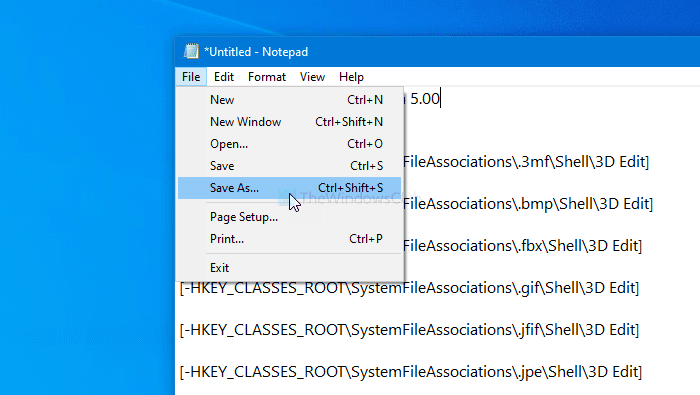
Unesite naziv s ekstenzijom .reg (na primjer, twc.reg), proširite padajući popis " Spremi kao tip " i odaberite opciju (Save as type )"Sve datoteke" (All Files ) .
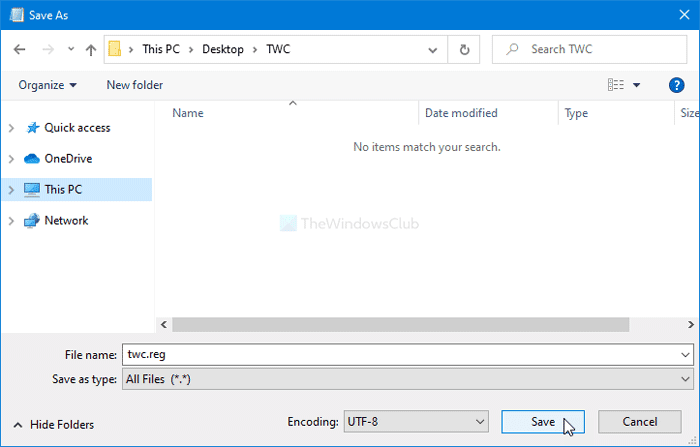
Nakon toga, odaberite put na koji želite spremiti datoteku i kliknite na gumb Spremi (Save ) .
Dvaput kliknite(Double-click) na datoteku i kliknite na gumb Da (Yes ) za potvrdu promjene. Nakon što to učinite, nećete vidjeti opciju Uredi s Paint 3DÂ (Edit with Paint 3D ) u kontekstnom izborniku.
U slučaju da ga želite vratiti, stvorite drugu .reg datoteku sa sljedećim tekstom-
Windows Registry Editor Version 5.00 [HKEY_CLASSES_ROOT\SystemFileAssociations\.3mf\Shell\3D Edit] @="@%SystemRoot%\\system32\\mspaint.exe,-59500" "Extended"=- [HKEY_CLASSES_ROOT\SystemFileAssociations\.3mf\Shell\3D Edit\command] @=hex(2):25,00,53,00,79,00,73,00,74,00,65,00,6d,00,52,00,6f,00,6f,00,74,00,25,\ 00,5c,00,73,00,79,00,73,00,74,00,65,00,6d,00,33,00,32,00,5c,00,6d,00,73,00,\ 70,00,61,00,69,00,6e,00,74,00,2e,00,65,00,78,00,65,00,20,00,22,00,25,00,31,\ 00,22,00,20,00,2f,00,46,00,6f,00,72,00,63,00,65,00,42,00,6f,00,6f,00,74,00,\ 73,00,74,00,72,00,61,00,70,00,50,00,61,00,69,00,6e,00,74,00,33,00,44,00,00,\ 00 [HKEY_CLASSES_ROOT\SystemFileAssociations\.bmp\Shell\3D Edit] @="@%SystemRoot%\\system32\\mspaint.exe,-59500" "Extended"=- [HKEY_CLASSES_ROOT\SystemFileAssociations\.bmp\Shell\3D Edit\command] @=hex(2):25,00,53,00,79,00,73,00,74,00,65,00,6d,00,52,00,6f,00,6f,00,74,00,25,\ 00,5c,00,73,00,79,00,73,00,74,00,65,00,6d,00,33,00,32,00,5c,00,6d,00,73,00,\ 70,00,61,00,69,00,6e,00,74,00,2e,00,65,00,78,00,65,00,20,00,22,00,25,00,31,\ 00,22,00,20,00,2f,00,46,00,6f,00,72,00,63,00,65,00,42,00,6f,00,6f,00,74,00,\ 73,00,74,00,72,00,61,00,70,00,50,00,61,00,69,00,6e,00,74,00,33,00,44,00,00,\ 00 [HKEY_CLASSES_ROOT\SystemFileAssociations\.fbx\Shell\3D Edit] @="@%SystemRoot%\\system32\\mspaint.exe,-59500" "Extended"=- [HKEY_CLASSES_ROOT\SystemFileAssociations\.fbx\Shell\3D Edit\command] @=hex(2):25,00,53,00,79,00,73,00,74,00,65,00,6d,00,52,00,6f,00,6f,00,74,00,25,\ 00,5c,00,73,00,79,00,73,00,74,00,65,00,6d,00,33,00,32,00,5c,00,6d,00,73,00,\ 70,00,61,00,69,00,6e,00,74,00,2e,00,65,00,78,00,65,00,20,00,22,00,25,00,31,\ 00,22,00,20,00,2f,00,46,00,6f,00,72,00,63,00,65,00,42,00,6f,00,6f,00,74,00,\ 73,00,74,00,72,00,61,00,70,00,50,00,61,00,69,00,6e,00,74,00,33,00,44,00,00,\ 00 [HKEY_CLASSES_ROOT\SystemFileAssociations\.gif\Shell\3D Edit] @="@%SystemRoot%\\system32\\mspaint.exe,-59500" "Extended"=- [HKEY_CLASSES_ROOT\SystemFileAssociations\.gif\Shell\3D Edit\command] @=hex(2):25,00,53,00,79,00,73,00,74,00,65,00,6d,00,52,00,6f,00,6f,00,74,00,25,\ 00,5c,00,73,00,79,00,73,00,74,00,65,00,6d,00,33,00,32,00,5c,00,6d,00,73,00,\ 70,00,61,00,69,00,6e,00,74,00,2e,00,65,00,78,00,65,00,20,00,22,00,25,00,31,\ 00,22,00,20,00,2f,00,46,00,6f,00,72,00,63,00,65,00,42,00,6f,00,6f,00,74,00,\ 73,00,74,00,72,00,61,00,70,00,50,00,61,00,69,00,6e,00,74,00,33,00,44,00,00,\ 00 [HKEY_CLASSES_ROOT\SystemFileAssociations\.jfif\Shell\3D Edit] @="@%SystemRoot%\\system32\\mspaint.exe,-59500" "Extended"=- [HKEY_CLASSES_ROOT\SystemFileAssociations\.jfif\Shell\3D Edit\command] @=hex(2):25,00,53,00,79,00,73,00,74,00,65,00,6d,00,52,00,6f,00,6f,00,74,00,25,\ 00,5c,00,73,00,79,00,73,00,74,00,65,00,6d,00,33,00,32,00,5c,00,6d,00,73,00,\ 70,00,61,00,69,00,6e,00,74,00,2e,00,65,00,78,00,65,00,20,00,22,00,25,00,31,\ 00,22,00,20,00,2f,00,46,00,6f,00,72,00,63,00,65,00,42,00,6f,00,6f,00,74,00,\ 73,00,74,00,72,00,61,00,70,00,50,00,61,00,69,00,6e,00,74,00,33,00,44,00,00,\ 00 [HKEY_CLASSES_ROOT\SystemFileAssociations\.jpe\Shell\3D Edit] @="@%SystemRoot%\\system32\\mspaint.exe,-59500" "Extended"=- [HKEY_CLASSES_ROOT\SystemFileAssociations\.jpe\Shell\3D Edit\command] @=hex(2):25,00,53,00,79,00,73,00,74,00,65,00,6d,00,52,00,6f,00,6f,00,74,00,25,\ 00,5c,00,73,00,79,00,73,00,74,00,65,00,6d,00,33,00,32,00,5c,00,6d,00,73,00,\ 70,00,61,00,69,00,6e,00,74,00,2e,00,65,00,78,00,65,00,20,00,22,00,25,00,31,\ 00,22,00,20,00,2f,00,46,00,6f,00,72,00,63,00,65,00,42,00,6f,00,6f,00,74,00,\ 73,00,74,00,72,00,61,00,70,00,50,00,61,00,69,00,6e,00,74,00,33,00,44,00,00,\ 00 [HKEY_CLASSES_ROOT\SystemFileAssociations\.jpeg\Shell\3D Edit] @="@%SystemRoot%\\system32\\mspaint.exe,-59500" "Extended"=- [HKEY_CLASSES_ROOT\SystemFileAssociations\.jpeg\Shell\3D Edit\command] @=hex(2):25,00,53,00,79,00,73,00,74,00,65,00,6d,00,52,00,6f,00,6f,00,74,00,25,\ 00,5c,00,73,00,79,00,73,00,74,00,65,00,6d,00,33,00,32,00,5c,00,6d,00,73,00,\ 70,00,61,00,69,00,6e,00,74,00,2e,00,65,00,78,00,65,00,20,00,22,00,25,00,31,\ 00,22,00,20,00,2f,00,46,00,6f,00,72,00,63,00,65,00,42,00,6f,00,6f,00,74,00,\ 73,00,74,00,72,00,61,00,70,00,50,00,61,00,69,00,6e,00,74,00,33,00,44,00,00,\ 00 [HKEY_CLASSES_ROOT\SystemFileAssociations\.jpg\Shell\3D Edit] @="@%SystemRoot%\\system32\\mspaint.exe,-59500" "Extended"=- [HKEY_CLASSES_ROOT\SystemFileAssociations\.jpg\Shell\3D Edit\command] @=hex(2):25,00,53,00,79,00,73,00,74,00,65,00,6d,00,52,00,6f,00,6f,00,74,00,25,\ 00,5c,00,73,00,79,00,73,00,74,00,65,00,6d,00,33,00,32,00,5c,00,6d,00,73,00,\ 70,00,61,00,69,00,6e,00,74,00,2e,00,65,00,78,00,65,00,20,00,22,00,25,00,31,\ 00,22,00,20,00,2f,00,46,00,6f,00,72,00,63,00,65,00,42,00,6f,00,6f,00,74,00,\ 73,00,74,00,72,00,61,00,70,00,50,00,61,00,69,00,6e,00,74,00,33,00,44,00,00,\ 00 [HKEY_CLASSES_ROOT\SystemFileAssociations\.png\Shell\3D Edit] @="@%SystemRoot%\\system32\\mspaint.exe,-59500" "Extended"=- [HKEY_CLASSES_ROOT\SystemFileAssociations\.png\Shell\3D Edit\command] @=hex(2):25,00,53,00,79,00,73,00,74,00,65,00,6d,00,52,00,6f,00,6f,00,74,00,25,\ 00,5c,00,73,00,79,00,73,00,74,00,65,00,6d,00,33,00,32,00,5c,00,6d,00,73,00,\ 70,00,61,00,69,00,6e,00,74,00,2e,00,65,00,78,00,65,00,20,00,22,00,25,00,31,\ 00,22,00,20,00,2f,00,46,00,6f,00,72,00,63,00,65,00,42,00,6f,00,6f,00,74,00,\ 73,00,74,00,72,00,61,00,70,00,50,00,61,00,69,00,6e,00,74,00,33,00,44,00,00,\ 00 [HKEY_CLASSES_ROOT\SystemFileAssociations\.tif\Shell\3D Edit] @="@%SystemRoot%\\system32\\mspaint.exe,-59500" "Extended"=- [HKEY_CLASSES_ROOT\SystemFileAssociations\.tif\Shell\3D Edit\command] @=hex(2):25,00,53,00,79,00,73,00,74,00,65,00,6d,00,52,00,6f,00,6f,00,74,00,25,\ 00,5c,00,73,00,79,00,73,00,74,00,65,00,6d,00,33,00,32,00,5c,00,6d,00,73,00,\ 70,00,61,00,69,00,6e,00,74,00,2e,00,65,00,78,00,65,00,20,00,22,00,25,00,31,\ 00,22,00,20,00,2f,00,46,00,6f,00,72,00,63,00,65,00,42,00,6f,00,6f,00,74,00,\ 73,00,74,00,72,00,61,00,70,00,50,00,61,00,69,00,6e,00,74,00,33,00,44,00,00,\ 00 [HKEY_CLASSES_ROOT\SystemFileAssociations\.tiff\Shell\3D Edit] @="@%SystemRoot%\\system32\\mspaint.exe,-59500" "Extended"=- [HKEY_CLASSES_ROOT\SystemFileAssociations\.tiff\Shell\3D Edit\command] @=hex(2):25,00,53,00,79,00,73,00,74,00,65,00,6d,00,52,00,6f,00,6f,00,74,00,25,\ 00,5c,00,73,00,79,00,73,00,74,00,65,00,6d,00,33,00,32,00,5c,00,6d,00,73,00,\ 70,00,61,00,69,00,6e,00,74,00,2e,00,65,00,78,00,65,00,20,00,22,00,25,00,31,\ 00,22,00,20,00,2f,00,46,00,6f,00,72,00,63,00,65,00,42,00,6f,00,6f,00,74,00,\ 73,00,74,00,72,00,61,00,70,00,50,00,61,00,69,00,6e,00,74,00,33,00,44,00,00,\ 00
Opet dvaput kliknite na datoteku i odaberite opciju (Yes ) Da za potvrdu. Nakon što završite, možete ponovno vidjeti opciju Uredi s Paint 3DÂ (Edit with Paint 3D ) .
To je sve!
Related posts
Urednici kontekstnog izbornika: dodavanje, uklanjanje stavki kontekstnog izbornika u sustavu Windows 11
Uredite, dodajte, vratite, uklonite stavke iz novog kontekstnog izbornika u sustavu Windows
Uklonite ili dodajte vlasništvo EFS datoteke iz kontekstnog izbornika u sustavu Windows 10
Uklonite NVIDIA Control Panel iz kontekstnog izbornika i System Tray
Uklonite ili dodajte Google disk, Dropbox i OneDrive u kontekstni izbornik
Desni klik ne radi ili se sporo otvara u sustavu Windows 11/10
Dodajte ili uklonite Pin za početak iz kontekstnog izbornika u sustavu Windows 10
Dodajte opciju deblokiranja za preuzete datoteke u kontekstni izbornik sustava Windows 10
Kako dodati Secure Delete u kontekstni izbornik u sustavu Windows 10
Kako dodati Windows Security kaskadni kontekstni izbornik
Kako dodati stavku Create Restore Point u kontekstni izbornik u sustavu Windows 10
Vratite nedostajuću NOVU stavku kontekstnog izbornika u File Exploreru
Uklonite Rotate Lijevo i Rotate Right iz kontekstnog izbornika za slike
Omogući onemogućavanje kontekstnog izbornika desnom tipkom miša - Windows Explorer
Dodajte Open Windows Terminal da biste otvorili BILO KOJI profil u kontekstnom izborniku
Kako uključiti svijetli ili tamni način rada iz kontekstnog izbornika u sustavu Windows 11/10
Kako ukloniti stavku Dijeli sa Skype kontekstnim izbornikom u sustavu Windows 11
Kako preuzeti titlove za filmove koristeći kontekstni izbornik u sustavu Windows
Ne može se desnom tipkom miša kliknuti na radnu površinu u sustavu Windows 11/10
Postavi kao zadani pisač Stavka kontekstnog izbornika nedostaje u sustavu Windows 10
